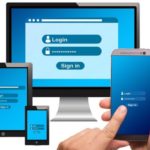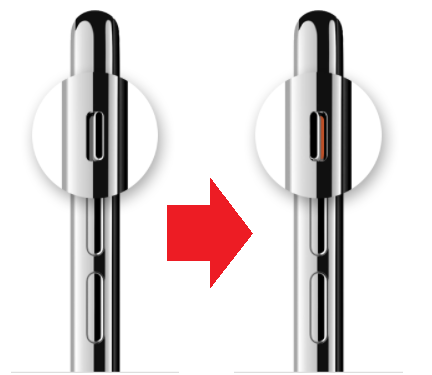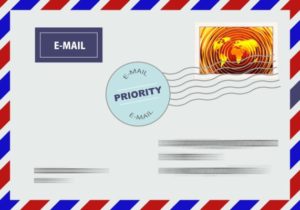- iPhoneのカメラの音がうるさい
- シャッター音を消す方法ない?
- シャッター音を鳴らさずに撮影できるアプリない?
・・・とお悩みのあなた!日本版のiPhoneは盗撮防止のためカメラのシャッター音を消せない仕様になっています。でも安心してください。シャッター音を鳴らさずに撮影する方法はありますから。
シャッター音を消す方法1.ビデオ撮影モードで静止画撮影
3.シャッター音が鳴らないカメラアプリを使う
4.シャッター音が鳴らない海外のiPhoneを使う
iPhoneカメラのシャッター音ってうるさいですよね。ランチをインスタに上げようと思って写真撮ったら、思いの外シャッター音が大きくて周りの視線が痛かったなんて経験がある人も多いと思います。でもこの記事を最後まで読めば、周りの目を気にせずにバンバン写真が撮れるようになりますよ。
シャッター音を鳴らさずに撮影する方法
iPhoneにデフォルトでインストールされているカメラアプリで、シャッター音を鳴らさずに写真を撮影する方法は1つしかありません。それはビデオ撮影中に静止画撮影する方法です。
ビデオモードで静止画撮影
やり方は簡単です。まずiPhoneのカメラアプリを立ち上げたら、画面を左から右にスワイプしてください。そうすると写真撮影モードからビデオ撮影モードに切り替わります。
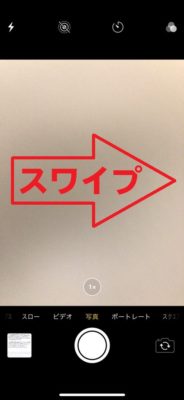
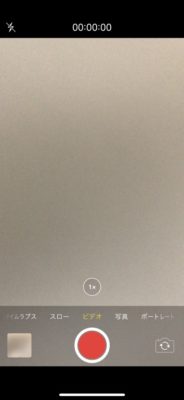
そして、赤い丸ボタンをタップしてビデオ撮影を開始します。
ビデオ撮影を開始すると、左下に白い丸ボタンが現れます。これが静止画撮影ボタンです。静止画撮影ボタンを押すと、ビデオを撮影しながら写真を撮影できます。
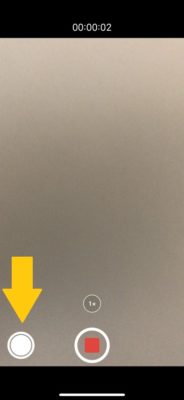
静止画撮影ボタンをタップしても、音も鳴りませんし何も反応はありません。
「え?本当に写真撮れてんの?」
と不安になるくらい何の反応もありませんが、写真アプリで確認すれば撮影した写真が保存されているはずです。
静止画撮影の弱点
ビデオモード中の静止画撮影なら「カシャッ」というシャッター音を鳴らさずに写真を撮れます。しかし、ビデオ撮影開始時には「ピコン」と小さな音が鳴ります。これは消すことができません。
また、ビデオモード中に撮影した静止画は、普通に写真モードで撮影する写真よりほんの少しだけ画質が悪くなります。でも、目に見えて画質が悪くなるわけではないので、ぱっと見では違いがわからないと思います。
シャッター音の鳴らないカメラアプリを使う
冒頭で「日本版のiPhoneはカメラのシャッター音が消せない」と書きましたが、それはiPhoneにデフォルトでインストールされているカメラアプリの話です。
Apple純正じゃない他のカメラアプリであれば、シャッター音が鳴らないものがいくつかあります。今回はその中でも特におすすめのカメラアプリを4つ紹介します。
StageCameraHD
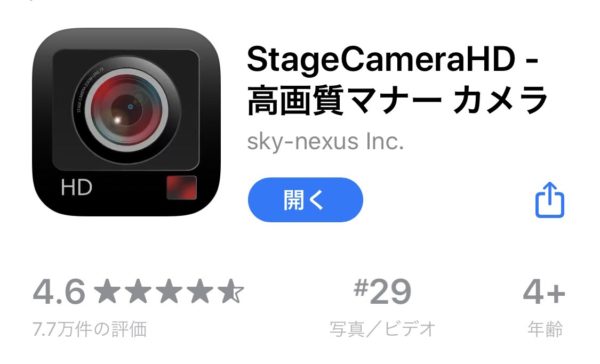
1つ目は「StageCameraHD」です。シャッター音が鳴らないカメラアプリの中でも特におすすめなのがこれです。デフォルトでシャッター音は無音になっているので特に設定は不要です。
使いやすい
StageCameraHDを立ち上げるとこんな感じの画面になります。上にメニューアイコンが表示されていて、左から「LEDライトON/OFF」「内カメラ/外カメラ」「タイマー」と並び、一番右に設定アイコンがあります。かなり使い勝手は良いです。

StageCameraHDは写真撮影モードとビデオ撮影モードの2つだけです。余計な機能がないので初心者でも使いやすいと思います。

写真の画質が良い
そしてStageCameraHDの一番の魅力は画質の良さです。無料版でも最大「3264×2448(約800万画素)」の高解像度の写真を撮影できます。有料版にアップグレードすれば、最大1200万画素まで解像度を上げることができます。ここまで来るともう一眼レフ並の性能ですよね。
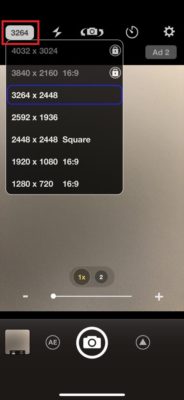
広告が表示される
ただ、1つ弱点としては広告が表示されるという点が挙げられます。まぁ、無料アプリですし仕方のないことだと思います。
「1200万画素で写真を撮りたい」
「広告を非表示にしたい」
という場合は、有料版にアップグレードしましょう。アップグレードするには右上の設定(歯車アイコン)をタップしてください。そうするとオプション画面になります。画面を一番下までスクロールして「アップグレード情報」をタップしてください。
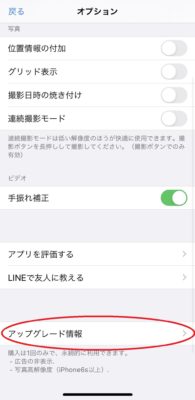
有料版は250円で利用できます。月額ではなく1回きりの支払いなので結構オトクです。
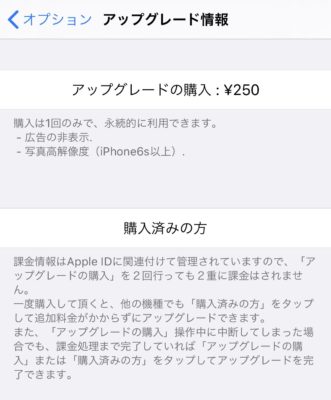
シンプルカメラ高画質
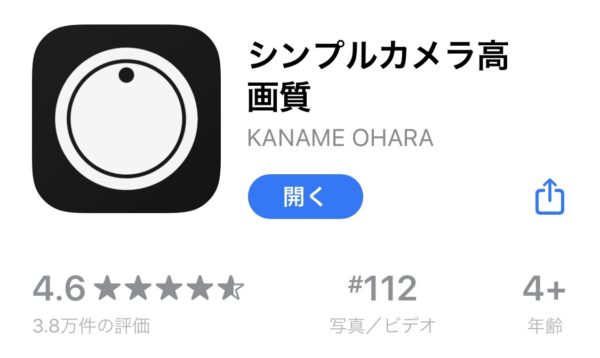
2つ目は「シンプルカメラ高画質」です。これもデフォルトでシャッター音がオフになっているので特に設定は不要です。
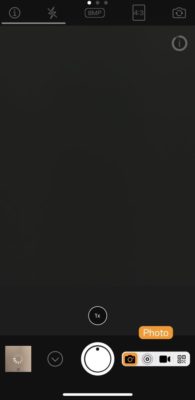
撮影モードが多彩
「シンプルカメラ高画質」には4つの撮影モードがあります。1つ目は普通の写真撮影モードです。
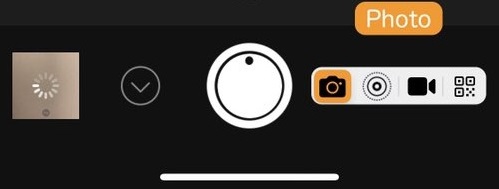
2つ目はLivePhoto撮影モードです。LivePhotoではシャッターを押した前後1~2秒の映像も記録されるので、GIF画像みたいな写真になります。これはデフォルトのカメラアプリにもありますよね。
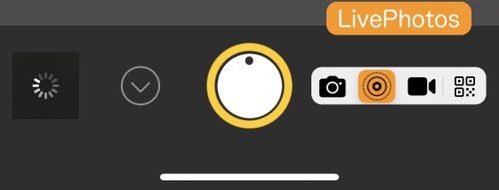
3つ目はビデオ撮影モードです。説明は不要ですね。
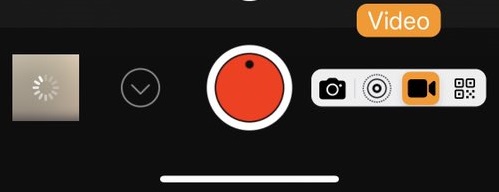
4つ目はバーコードリーダーです。

どのモードで撮影してもシャッター音は鳴りません。
写真が高画質
「シンプルカメラ高画質」も名前の通りかなり高画質に撮影できます。

無料版でも最大8MP(800万画素)まで解像度をあげられます。先ほど紹介したStageCameraHDとほぼ同じ性能です。
広告が表示される
ただ「シンプルカメラ高画質」も広告が表示されます。広告を非表示にするにはフル機能版(有料)にアップグレードする必要があります。
アップグレードするには、撮影画面左上のアイコンをタップしてください。
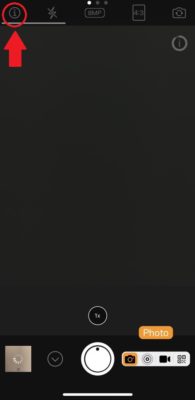
すると設定画面になります。一番上の「フル機能版について」をタップしてください。
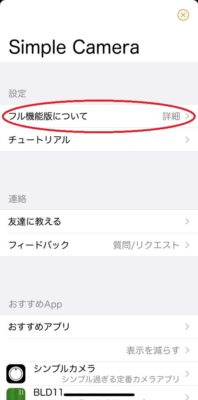
フル機能版は730円です。StageCameraHDと比べると少しお高めですね。ただ機能は充実しています。
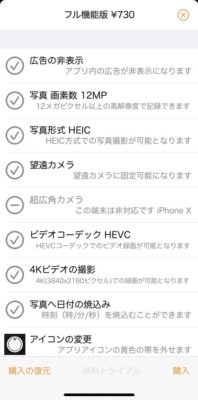
Microsoft Pix
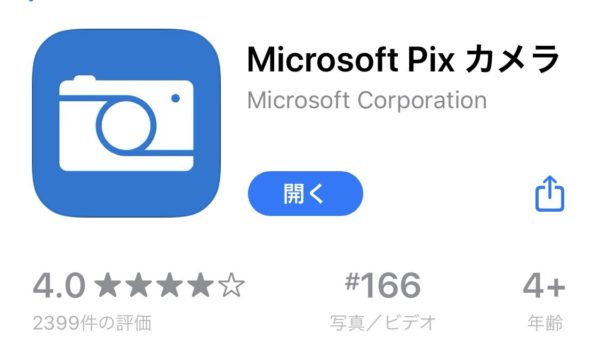
3つ目は「Microsoft Pix」です。その名の通りMicrosoftがリリースしているカメラアプリです。
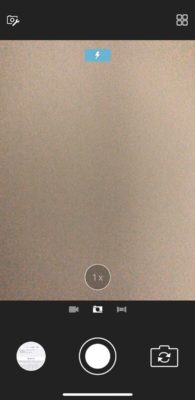
Microsoft Pixは上記2つのアプリと違って、サイレントモードにしないとシャッター音が鳴ってしまうので注意してください(ただ、デフォルトのカメラアプリと比べるとシャッター音はかなり小さいです。)。
サイレントモードにするには、iPhone左側面の上側にあるスイッチをオレンジ色が見えるようにスライドさせてください。
元画像:Apple
BeautyPlus
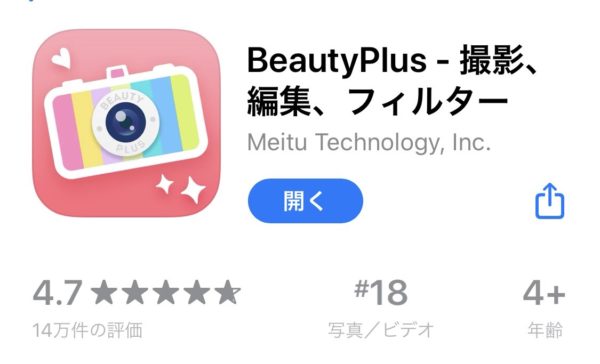
4つ目は「BeautyPlus」です。自撮り加工アプリとして有名なBeautyPlusですが、シャッター音もオフにすることができます。
シャッター音をオフにするには、アプリのトップ画面右上にあるアイコンをタップしてください。
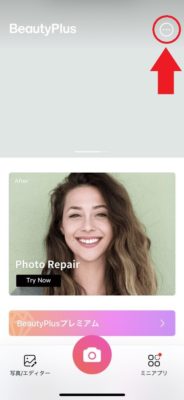
すると設定画面が表示されます。下の方にある「シャッター効果音」をオフにすればシャッター音は鳴らなくなります。
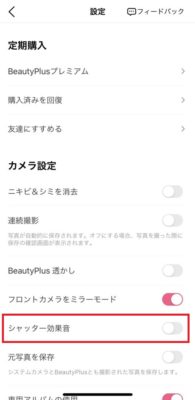
もしオフにしているのにシャッター音が鳴る場合は、一度シャッター効果音をオンにしてからもう一度オフにしてください。そうすれば音が鳴らなくなります。
写真を撮影するには、トップ画面で下のカメラボタンをタップしてください。
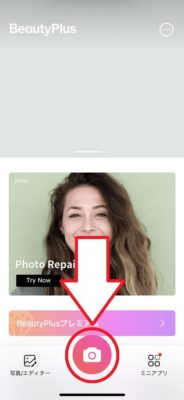
すると撮影画面になります。
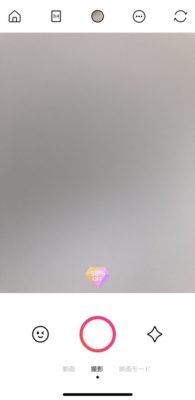
BeautyPlusには3つの撮影モードがあります。
- 撮影(写真撮影)
- 動画(ビデオ撮影)
- 映画モード(ぼかしを入れられる)
目的に合わせて使い分けてみてください。
海外のiPhoneはシャッター音の鳴らない
冒頭でも触れましたが、日本版のiPhoneは盗撮防止の為シャッター音が消せない仕様になっています。しかし、これは日本版と韓国版のiPhoneだけの仕様です。他の国で売られているiPhoneは普通にシャッター音を消せるようになっています。
なので、デフォルトのカメラアプリで完全に無音で写真撮影したい人は、海外版のiPhoneを買いましょう。海外版のiPhoneは普通に日本のネットショップでも購入できます。
おすすめは香港版iPhone
ただし、国によって微妙に仕様が違うので注意が必要です。個人的に一番使いやすいのは香港版のiPhoneだと思います。香港版のiPhoneはシャッター音が消せるのはもちろん、おサイフケータイにも対応していますし、2枚のSIMカードを1台のiPhoneで使える「デュアルSIMカード対応」になっています。ぶっちゃけ日本版のiPhoneよりかなり使い勝手は良いです。
海外版のiPhoneは少し高い
あと、海外版のiPhoneは日本版より少し値段が高いので注意してくださいね。香港版は日本版と比べると2,000~3,000円ほど高くなっています。
iPhoneカメラの悪用厳禁
今回の内容をまとめます。
- 日本版のiPhoneはデフォルトのカメラアプリのシャッター音を消せない
- ビデオ撮影モード中に静止画撮影すれば「カシャッ」というシャッター音は鳴らないが、写真の解像度が少し下がる
- サードパーティ製のカメラアプリの中にはシャッター音が鳴らないものも多数ある(ただし無料版では大体広告が表示される)
- 日本と韓国以外の国で販売されているiPhoneは普通にシャッター音を消せる
- おすすめは香港版のiPhone
今回はシャッター音を鳴らさずにiPhoneで写真を撮る方法を紹介しましたが、くれぐれも盗撮とかはしないでくださいね。悪用厳禁です。
この記事が役に立った場合はSNSでのシェアをよろしくお願いします